华为双屏怎么设置 华为手机双屏设置步骤
更新时间:2024-02-17 09:43:27作者:xtang
华为双屏手机的问世,让用户在手机使用体验上迈出了一大步,华为手机双屏设置步骤简单易懂,让用户能够充分利用手机资源进行多任务处理,提高工作效率。用户需要打开华为手机的设置菜单,在显示选项中找到双屏显示功能。接着用户可以根据自己的喜好选择横向或纵向分屏,同时还可以调整双屏的比例和位置。华为双屏手机的设置功能不仅方便实用,还能为用户带来更加便捷的使用体验。无论是工作还是娱乐,华为双屏手机都能满足用户的不同需求。
步骤如下:
1.打开手机,解锁进入系统主界面。找到系统设置图标,点击设置,进入系统设置页面;
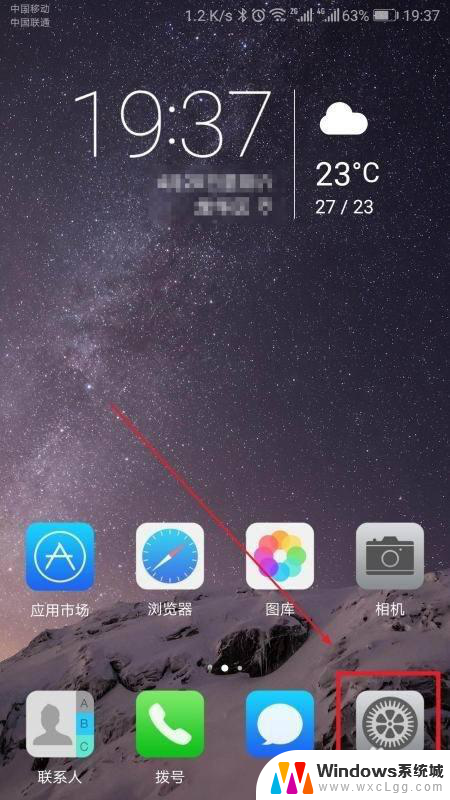
2.进入设置页面,滑动手机屏幕。找到智能辅助功能菜单,点击进入智能辅助设置页面;
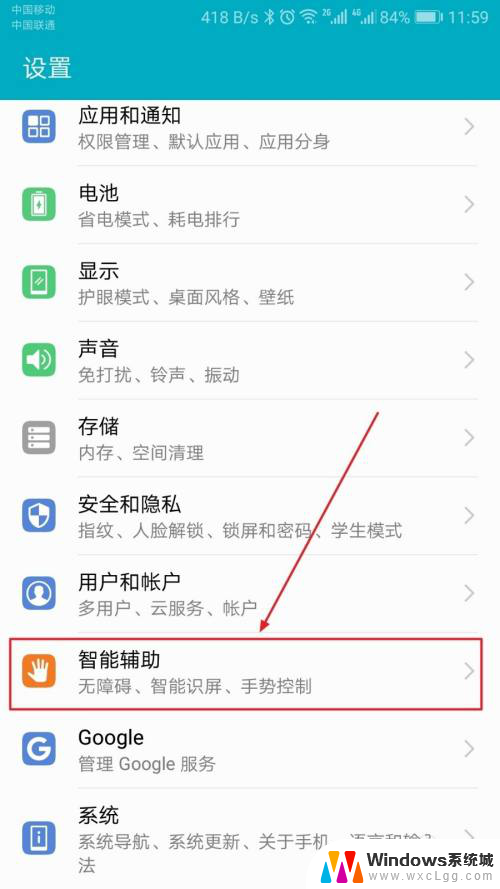
3.在智能辅助设置页面,功能菜单列表中点击手势控制,进入手势控制设置页面;
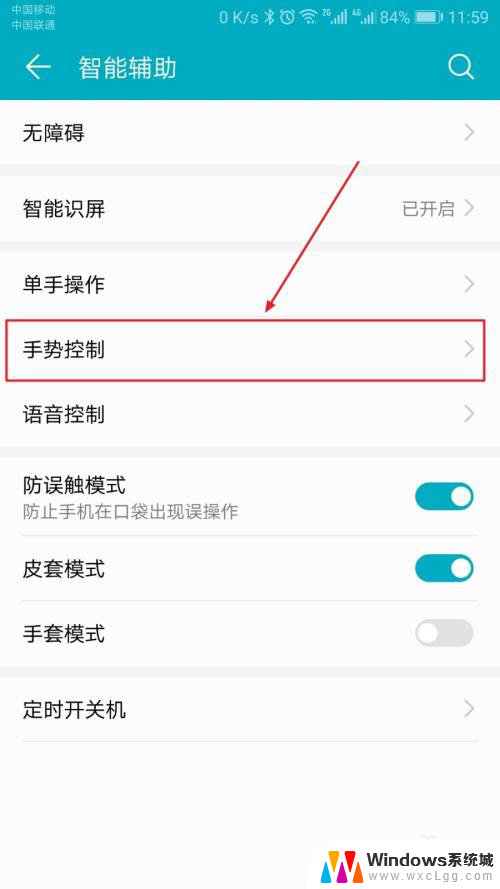
4.在手势功能设置页面,找到分屏手势功能设置,点击分屏手势;
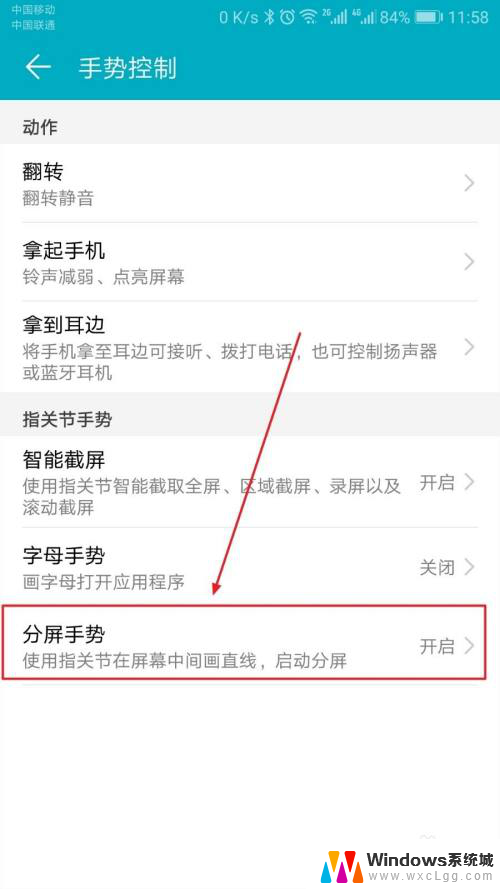
5.在分屏手势功能设置页面,点击滑块启用分屏手势功能。此时只需使用指关节用力敲击并在屏幕中间画直线,即可启动分屏。
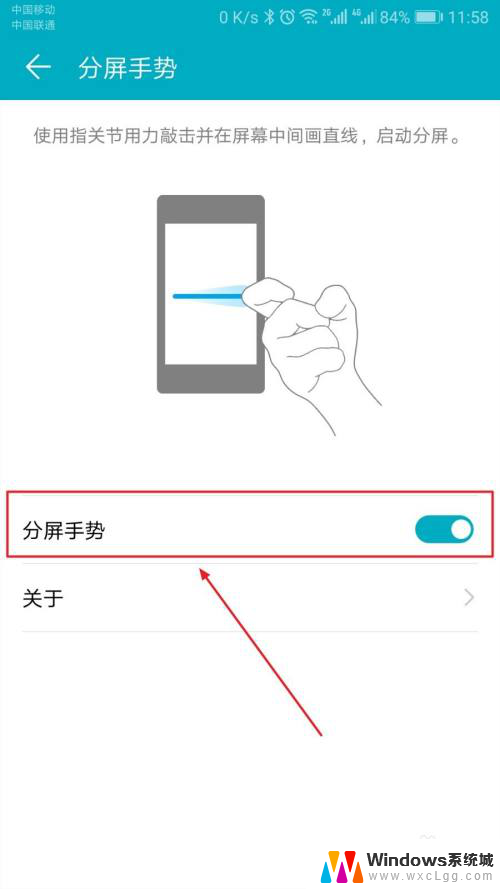
以上就是华为双屏的设置步骤,需要的用户可以按照这些步骤进行操作,希望对大家有所帮助。
华为双屏怎么设置 华为手机双屏设置步骤相关教程
-
 华为可以双开微信? 华为手机双开微信的具体操作步骤
华为可以双开微信? 华为手机双开微信的具体操作步骤2023-11-20
-
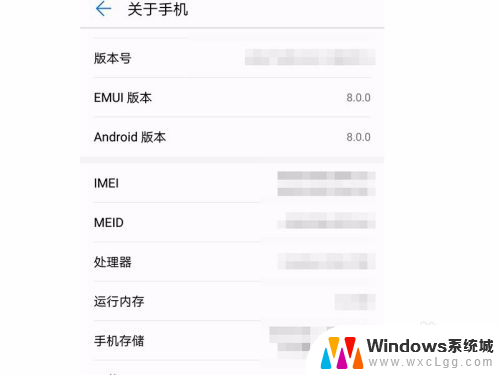 华为手机微信双开在哪里设置 华为手机双开微信教程
华为手机微信双开在哪里设置 华为手机双开微信教程2024-04-04
-
 华为手机投屏华为平板 华为手机投屏到华为平板的步骤
华为手机投屏华为平板 华为手机投屏到华为平板的步骤2023-10-26
-
 华为手机怎么调节屏幕亮度 华为手机屏幕亮度设置
华为手机怎么调节屏幕亮度 华为手机屏幕亮度设置2023-09-13
-
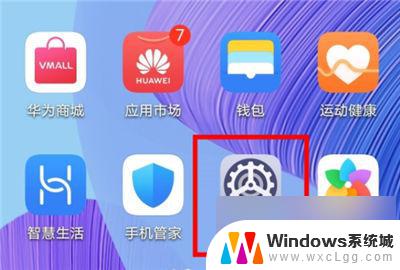 华为nova7锁屏步数怎么设置 华为nova7pro锁屏显示步数设置方法
华为nova7锁屏步数怎么设置 华为nova7pro锁屏显示步数设置方法2024-02-04
-
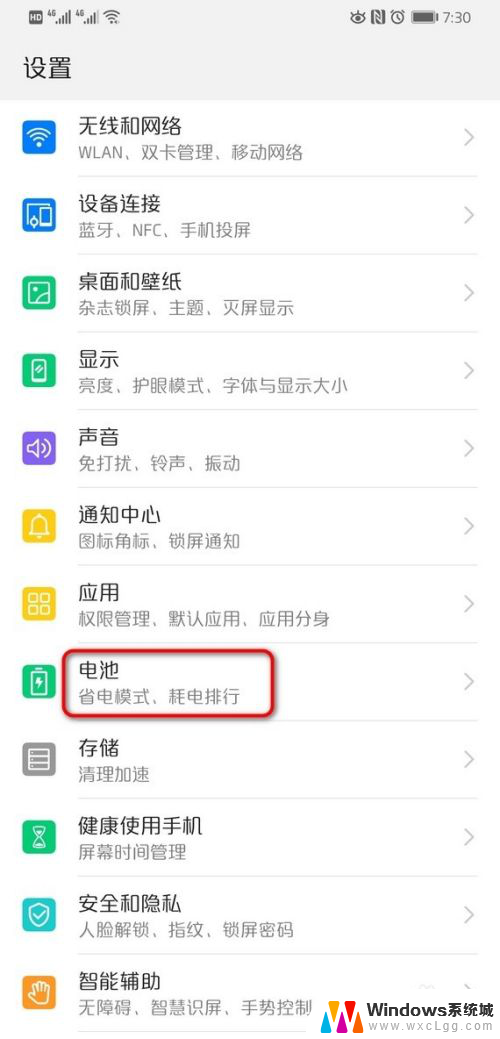 华为锁屏时间怎么设置方法 华为手机锁屏时间设置教程
华为锁屏时间怎么设置方法 华为手机锁屏时间设置教程2024-04-17
电脑教程推荐
- 1 固态硬盘装进去电脑没有显示怎么办 电脑新增固态硬盘无法显示怎么办
- 2 switch手柄对应键盘键位 手柄按键对应键盘键位图
- 3 微信图片怎么发原图 微信发图片怎样选择原图
- 4 微信拉黑对方怎么拉回来 怎么解除微信拉黑
- 5 笔记本键盘数字打不出 笔记本电脑数字键无法使用的解决方法
- 6 天正打开时怎么切换cad版本 天正CAD默认运行的CAD版本如何更改
- 7 家庭wifi密码忘记了怎么找回来 家里wifi密码忘了怎么办
- 8 怎么关闭edge浏览器的广告 Edge浏览器拦截弹窗和广告的步骤
- 9 windows未激活怎么弄 windows系统未激活怎么解决
- 10 文件夹顺序如何自己设置 电脑文件夹自定义排序方法